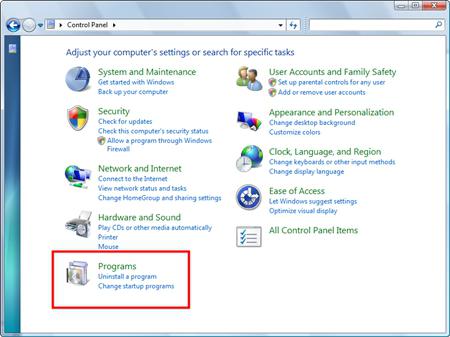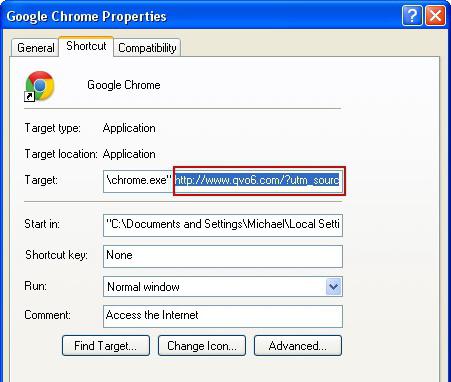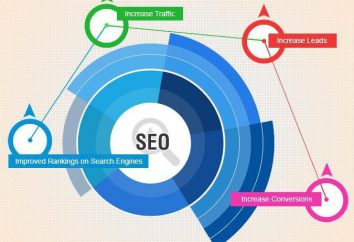la contrainte Unobtrusive: comment supprimer « Yandex » de la page d'accueil
Avant le lecteur de se familiariser avec un examen détaillé de la question de savoir comment supprimer le « Yandex » de la page d'accueil, il est logique d'augmenter la principale raison découlant de la difficulté de nombreux utilisateurs, dont le nom – une insouciance naïve. Après tout, en installant un logiciel particulier, la plupart d' entre nous ne paient même pas attention sur le fait que l'installation des fenêtres ont une liste à puces « tiques consentement. » Et ont Recklessness imprévoyance par la suite pas très favorable résultat. Maintenant, les détails et tout.
La course pour la suprématie
Chaque développeur de produits en ligne vise à prendre le plus haut niveau de la demande. La question se pose: « Comment puis-je supprimer » Yandex « de la page d'accueil? » – le résultat des trucs ingénieux programmeurs. D'accord, ce qui est une solution difficile, plus il faut pour le résoudre. Le résultat est que, voyant le manque d'expérience, l'utilisateur devient imposé « otage volontaire » par quelqu'un le script des jeux en ligne « Yandex: celui qui n'est pas avec nous, il sera à nous! ». Permettez-moi de vous libérer de la prise en charge excessive et les obsessions de services efficaces aux professionnels du développement. A votre attention cinq façons différentes de la façon de supprimer le « Yandex » de la page d'accueil. Peut-être le début!
Le numéro de version standard 1. Lorsque vous n'avait tout le temps « d'enregistrer »
pages du navigateur Internet, n'a pas d'importance que l'on, dispose d'un ensemble diversifié d'outils: l'extension, les plug-ins, des applications et un environnement de configuration intégré. Leur travail est à peu près le même, mais l'interface à chacun d'eux a encore des signes d'individualité. Par conséquent, pour résoudre la question de savoir comment supprimer le « Yandex » de la page d'accueil, servira d'exemple des deux navigateurs les plus populaires.
Google Chrome
- Le coin supérieur droit du navigateur – icône « Paramètres de contrôle » (lignes horizontales).
- Dans le menu déroulant, sélectionnez « Options ».
- Activez l'option « page suivante » et cliquez sur « Ajouter ».
- Retirer de la liste des adresses de sites « indésirables ».
- Dans la case correspondante prescrira nécessaire dans l'URL.
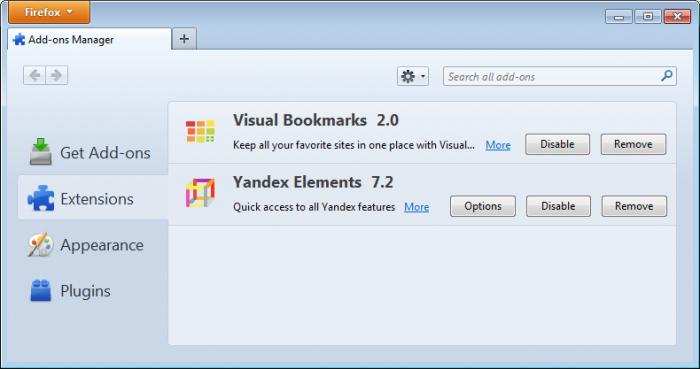
Dans ce cas, lorsque vous démarrez Chrome charge les pages que vous avez spécifié dans la liste correspondante.
- Activer dans le « démarrage » item « la page rapidement … ».
- L'élément sous-jacent marqueur « Apparence » doit noter le bouton « Afficher … ».
- En cliquant sur le lien « Modifier », liste l'adresse de la page d'accueil (page d'accueil).
Maintenant, à gauche apparaît l'icône « Domi » en haut de l'écran et en cliquant dessus vous amène à la page principale, dont l'adresse est indiquée dans vos préférences.
mozilla Firefox
- Le coin supérieur gauche de la « Paramètres » « Paramètres », encore une fois, sélectionnez le menu déroulant.
- Dans la fenêtre qui ouvre, sous « Home » prescrit l'adresse de départ nécessaire.
Le numéro de version d'origine 2. étiquettes « contaminés »
Comment supprimer la page d'accueil « Yandex », si les méthodes standard sont impuissants? Vérifiez l'icône du navigateur:
- Faites un clic droit sur le raccourci.
- Sélectionnez « Propriétés ».
- La case à cocher « objet » d'examiner attentivement le chemin (répertoire) appelé navigateur.
- En cas de « queue » à « Yandex » -Contenu supprimer « envoûtante bande-annonce. »
Une variante peu commune 3. hôte № liant
- Double-cliquez sur « Poste de travail. »
- Ouvrez le lecteur de partition système.
- Allez dans le dossier Windows, puis le dossier system32.
- Dans le champ de recherche, etc. prescrit
- Ouvrez le fichier trouvé, ce qui, soit dit en passant, est dans les pilotes du système.
- En utilisant ordinateur portable standard regarder le contenu des données. Cependant, ils doivent être faciles à enlever.
- Enregistrez les modifications et amusez-vous!
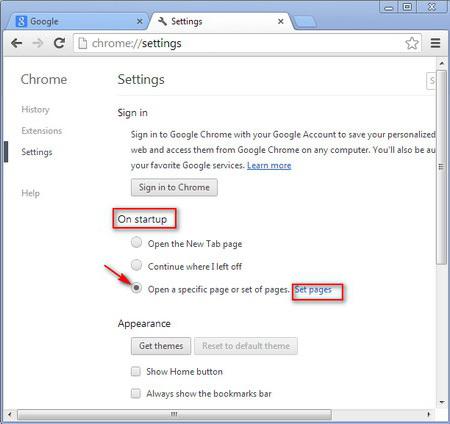
4. forme de réalisation Excentrique personnalité influente №
Si aucune des méthodes ci – dessus n'ont pas l'effet désiré, et tout reste comme avant ( « invité surprise » ne laisse pas le navigateur), très probablement, la question de savoir comment modifier la page de démarrage du navigateur, nécessite une considération « élargie ».
Google Chrome
- Accédez aux paramètres.
- Sur le côté gauche de l'interface, cliquez sur « Extensions ».
mozilla Firefox
- menu "Paramètres".
- Puis "Add-ons" – "Extensions".
Note: voir la difficulté de comprendre pourquoi une application particulière est installée, et parfois « parasite » peut être masqué sous quoi que ce soit, il suffit de les déconnecter méthodiquement, en analysant les résultats de vos actions pour redémarrer le navigateur. Trouver le « coupable » de vos malheurs, enlever.
variante finale 5. Navigateur № « métastases »
Parfois, la question de savoir comment supprimer la page d'accueil d'un Internet « invader », résolu tout simplement.
- Accédez au panneau de commande.
- Ensuite, dans le menu des programmes installés.
- Examinez attentivement la liste. Barre d'outils variés ou des applications de conduit et sont « cancer » de votre navigateur Internet.
- La désinstallation de résoudre votre problème.
en conclusion
Gardez à l'esprit que chaque moteur de recherche est intéressé par vous en tant qu'utilisateur constant. Vous pouvez offrir un grand nombre d'informations utiles et, en général, des applications gratuites, des extensions et des programmes. Mais si vous avez quelque chose commence à « souche », pense. Peut-être que la réponse se trouve quelque part à proximité.